X
Spoluatorem tohoto článku je tým zkušených editorů a badatelů, kteří ověřují jeho přesnost a srozumitelnost.
Na wikiHow je Tým manažerů obsahu který pečlivě sleduje práci editorů, aby se ujistili, že každý článek splňuje náš standart vysoké kvality.
Tento článek byl zobrazen 4 761 krát
Chcete sdílet svá videa s přáteli, rodinou či kýmkoliv dalším? Nahrávat (uploadovat) videa na YouTube, ať už z mobilu, tabletu či vašeho počítače je úplně jednoduché. Díky našemu návodu budete mít video online během několika minut.
Postup
Metoda 1
Metoda 1 ze 3:Z počítače
Metoda 1
-
1Zkopírujte video z foťáku či kamery do počítače. Jakékoliv úpravy proveďte ještě před nahráním (uploadováním) videa na YouTube a pak ho převeďte (zkonvertujte) do vhodného formátu. Existuje spousta programů i webových stránek, kde video zkonvertujete zdarma. YouTube zvládne přehrát následující formáty:
- .AVI (Audio Video Interleaved)
- .3GPP (3rd Generation Partnership Project)
- .MOV (QuickTime Movie)
- .MP4 (Motion Picture Experts Group Part 14)
- .MPEG or .MPG (Motion Picture Experts Group)
- .FLV (Adobe Flash)
- .M4V (h.264)
- .WMV (Windows Media Video)
- .WEBM (HTML5)
-
2Přihlašte se ke svému účtu. Každý účet má svůj vlastní kanál. Přihlašte se k tomu účtu, ke kterému je přidružen kanál, do něhož chcete video uploadovat.
-
3Klikněte na tlačítko Nahrát v horní části domovské stránky. Tlačítko Nahrát najdete vpravo od vyhledávacího pole.
-
4Vyberte video soubor. Klikněte na tlačítko “Vyberte soubory, které chcete nahrát”. Vyhledejte soubor či soubory, které chcete na YouTube vložit. Video soubory můžete také do okna prohlížeče přetáhnout myší.
-
5Klikněte na Otevřít. Pokud máte neověřený účet, můžete nahrávat videa dlouhá maximálně 15 minut. Chcete-li uploadovat delší stopáž, musíte svůj účet ověřit pomocí textové zprávy. Odkaz pro ověření najdete na stránce určené pro nahrávání videa.
- Uploadovat můžete videa již natočená, nebo přímo z webkamery. Nahrávku si přitom můžete ještě před odesláním na YouTube prohlédnout.
- Jakmile soubor otevřete, video se začne automaticky nahrávat. Budete přesměrováni na stránku, kde můžete zadat informace o videu.
-
6Zadejte podrobnosti. Je nutné zadat název videa, jeho popis a jakékoliv tagy (štítky), které chcete vložit.
- Tím, že k videu přidáte popis, ostatním umožníte dozvědět se o něm více informací. Ty se objeví dole pod videem. Aby vaše video vyniklo, zvolte originální popis. Někdo do pole Popis kopíruje název videa. To vy ale nedělejte.
- Tagy (štítky či označení) umožňují ostatním uživatelům YouTube zhlédnout vaše videa díky zadání běžných slov, které s ním budou mít cokoliv společného (např. tančící sloni budou mít tagy "sloni," "tanec," a "legrační"). Další videa s podobnými tagy se vám budou nabízet v postranním panelu doporučených videí.
- Díky anotacím (poznámkám) můžete do videa vkládat vzkazy, na co jste třeba zapomněli. Divák tak uvidí třeba další informace o vašem kanále, aniž by musel číst popis.
-
7Nastavte si Soukromí. Veřejné video si může vyhledat a zhlédnout kdokoliv. Neveřejné video si může zobrazit jen ten, kdo zná jeho odkaz. Soukromé video je neveřejné a můžou si ho prohlížet jen ti, které vy sami určíte. Aby si však mohli video prohlédnout, musí mít účet na Google.
-
8Sdílejte video (pokud chcete). Své video můžete sdílet na Google+, Facebooku či na Twitteru, nebo můžete poslat odkaz na video svým přátelům. Zaškrtněte políčko u té služby, ve které chcete video sdílet.
-
9Rozhodněte se, zda chcete své video zpeněžit. Klikněte na kartu Zpeněžení a poté na tlačítko Zpeněžit. Do vašeho videa bude umístěna reklama. Nejdřív si ale přečtěte návod jak svá videa zpeněžit a přijímat platby.
-
10Upravte pokročilá nastavení. Klikněte na kartu Upřesnit a podívejte se na možnosti. Můžete zde například zakázat komentáře či videoodpovědi, měnit vlastnická práva, posílat oznámení odběratelům vašeho kanálu a další.
-
11Klikněte na Uložit. Jakmile se nahrávání dokončí, bude vaše video včetně názvu i popisu uloženo. Právě jste nahráli video na YouTube.
- Když máte video na YouTube nahrané, můžete ho vložit na své webové stránky nebo ho sdílet online.
Metoda 2
Metoda 2 ze 3:Z mobilu
Metoda 2
-
1Spusťte video. Ke spuštění videa, které chcete nahrát, použijte příslušný přehrávač. Uploadovat můžete video, které už v telefonu máte, nebo to, které jste právě nahráli.
-
2Tapněte na tlačítko Sdílet. To se nachází na různých místech displeje, záleží na tom, jaký máte typ telefonu:
- V případě iOS 7 je ikonka pro sdílení umístěna v levém dolním rohu videopřehrávače. Vypadá jako šipka, která vylétává z jakéhosi obdélníčku.
- Na Android zařízeních je tlačítko pro sdílení viditelné přímo v okně přehrávače, nebo se ukáže po tapnutí na Menu.
-
3Z nabídky Sdílet zvolte YouTube. Když zmáčknete tlačítko Sdílet, objeví se několik možností ke sdílení. Tapněte na YouTube a soubor se na YouTube rovnou nahraje. Někdy je třeba rolovat, pokud je nabídka služeb ke sdílení delší.
- V případě potřeby se přihlašte. V závislosti na nastavení vašeho přihlašování vás může YouTube vyzvat k zadání uživatelského jména a hesla.
-
4Zvolte vhodný název. Pokud jste video natočili svým telefonem, má pravděpodobně název složený z data a několika čísel. Dejte svému videu vhodný název, který zaujme.
-
5Popište video. Přiložte k videu popis, který si budou moci diváci během jeho sledování číst. Vysvětlete jim, o co ve videu jde nebo co se tam děje. Popis by měl být přesný, aby si YouTube zařadilo vaše video do správné kategorie pro vyhledávání.
-
6Tagujte video. Přidávejte ke svému videu tagy (štítky, označení), aby se divákům objevovalo ve výsledcích vyhledávání. Tagy jsou slova nebo kratší fráze, která video popisují a díky kterým ho ostatní uživatelé YouTube lépe najdou. Zavádějící tagy mohou mít negativní důsledky na zobrazování vašeho videa. Při vymýšlení tagů buďte kreativní, ale pravdomluvní.
-
7Nastavte soukromí. Při uploadování si můžete zvolit, zda bude vaše video veřejné, neveřejné nebo soukromé. Veřejná videa si může prohlížet kdokoliv. Soukromá videa se zobrazí pouze vám a uživatelům, kterým to povolíte. Neveřejná videa mohou zhlédnout pouze lidé, kterým pošlete přímý odkaz na příslušné video.
-
8Poklepejte na tlačítko Nahrát nebo Publikovat. Když máte hotový popis videa a nastavené soukromí, tapněte na tlačítku Nahrát nebo Publikovat. Video se začne nahrávat do vašeho kanálu. Doba nahrávání závisí na velikosti vašeho videa.
- Pozor na datový tarif. Nahrávání videa může vyčerpat velké množství dat z vašeho balíčku. Pokud nechcete platit spoustu peněz za vyčerpaná data, doporučujeme uploadovat videa přes Wi-Fi.
Metoda 3
Metoda 3 ze 3:Uploadování DVD
Metoda 3
-
1Stáhněte si do počítače a nainstalujte program pro ripování DVD. Aby bylo video z DVD možné přehrát na YouTube, musíte ho nejprve tzv. ripnout, k čemuž potřebujete dobrý ripovací software, a tím je například HandBrake nebo VidCoder .
- HandBrake můžete stáhnout zde: https://handbrake.fr/downloads.php
- Vid Coder stáhnete zde: https://vidcoder.codeplex.com
- Doporučujeme Vid Coder, protože práce s ním je úplně jednoduchá.
-
2Zkopírujte příslušné DVD. Do DVD mechaniky vložte disk, který chcete uploadovat, a data zkopírujte do svého počítače.
- Na ikonu DVD mechaniky klikněte pravým tlačítkem myši, z nabídky vyberte "Otevřít", čímž zobrazíte data vašeho DVD.
- Vyhledejte soubory s názvem “VIDEO_TS”. Pomocí klávesy Ctrl můžete postupným klikáním na příslušné soubory vybrat více těchto souborů současně.
- Zkopírujte všechna data z vašeho DVD a vložte je do počítače. Pokud kopírovat nechcete, můžete použít i data z disku DVD.
-
3Spusťte program na ripování DVD. Nyní byste měli spustit ripovací program, nainstalovaný na vašem počítači.
- Klikněte na tlačítko “Source” (zdroj) a vyhledejte své DVD.
- V seznamu složek na DVD vyberte tu s názvem VIDEO_TS. Pokud chcete přidat více souborů nebo vybrat soubory z pevného disku, klikněte v programu HandBrake na záložku File a zvolte možnost “Enqueue Multiple Titles” (zařadit více titulů).
- Do fronty pro ripování přidejte všechny video soubory.
-
4Nastavte možnosti ripování. Je nutné zvolit výstupní formát. Pamatujte na to, že musíte zvolit takové formáty, které YouTube podporuje. Můžete uploadovat AVI, FLV, MPEG4, MPEGPS, 3GPP, WMV, WebM a MOV soubory.
- HandBrake vám vše usnadní, protože kódování videa vyřeší za vás. Jeho výchozí nastavení kódování je takové, aby bylo možné video na YouTube přehrát.
-
5Spusťte ripování DVD souborů. Klikněte na tlačítko Encode a spusťte ripování. Doba zpracování závisí na konfiguraci vašeho počítače a velikosti souborů.
-
6Přihlašte se do svého YouTube účtu. Jděte na www.youtube.com a přihlašte se pomocí Gmail adresy a hesla. Možnosti přihlášení najdete v pravém horním rohu domovské stránky YouTube.
-
7Navyšte si limit pro délku videa. Výchozí maximální délka videa na YouTube je pouze 15 minut. Celkovou dobu pro uploadované DVD soubory lze navýšit tak, že svůj účet ověříte.
- Pro navýšení maximální délky videa navštivte tuto stránku: https://www.youtube.com/verify. Z rozbalovacího menu vyberte Českou republiku. Pak zatrhněte možnost “Ověřovací kód v SMS”. Zadejte své telefonní číslo a klikněte na tlačítko “Odeslat”.
-
8Zkontrolujte příchozí zprávy v telefonu, přišel vám ověřovací kód od Google. Tento kód zadejte do příslušného pole a klikněte na “Ověřit”. Krátce nato by vám měla přijít zpráva, že ověření proběhlo úspěšně.
-
9Vraťte se na domovskou stránku YouTube. Pokud jste se odhlásili, přihlašte se znovu, abyste své DVD video mohli nahrát.
-
10Klikněte na tlačítko “Nahrát” v pravém horním rohu stránky. Případně můžete jít na stránku pro nahrávání rovnou přes tento odkaz https://www.youtube.com/upload
-
11Klikněte na “Vyberte soubory, které chcete nahrát”. Je to přímo uprostřed stránky pod ikonkou šipky směřující nahoru. Najděte ve svém počítači požadované soubory a klikněte na ně. Klikněte na tlačítko Otevřít.
- Soubor můžete vybrat i dvojklikem na něj. Kromě toho můžete v rozbalovacím menu umístěného pod nápisem “Vyberte soubory, které chcete nahrát” nastavit i soukromí videa.
-
12Upravte nastavení videa. Na stránce pro nahrávání uvidíte průběh uploadování DVD videa. Můžete zde upravit “Základní informace” a “Rozšířená nastavení”.
- Kliknutím na Základní informace a do příslušného pole napište název videa. Do dalších políček přidejte i popis videa a tagy (štítky).
- V záložce Rozšířená nastavení můžete upravovat možnosti pro komentáře, licence a vlastnictví práv, osvědčení o zbavení povinnosti poskytovat skryté titulky, možnosti distribuce, věková omezení, kategorii, umístění videa, jazyk videa, datum záznamu a možnosti 3D videa z rozbalovacího menu.
-
13Klikněte na tlačítko “Publikovat”. Samozřejmě až poté, co proces nahrávání doběhne. Pokud jste nastavili video jako soukromé, kliknete na tlačítko “Hotovo”.
- Pokud chcete, můžete video sdílet s lidmi, které si vyberete. Nastavení sdílení můžete provést i později ve Správci videí.
Tipy
- Snažte se, aby v popisu videa nebyl pouze jeho název.
- Pokud si nejste jisti, zda je obsah vašeho videa vhodný, přečtěte si Smluvní podmínky YouTube.
- Pokud chcete mít hodně zhlédnutí, vymyslete výstižný název a přidejte několik trefných tagů. Jako tag můžete použít i své uživatelské jméno.
- Vkládejte do videí titulky a anotace, abyste získali více odběratelů!
- Podívejte se na nejsledovanější videa a všímejte si jejich názvů, tagů a dalších podrobností.
- Pokud máte v plánu uploadovat video z programu Windows Movie Maker, ověřte si, zda jste ho uložili jako filmový soubor. Jedině tak ho bude možné na YouTube uploadovat.
- Pro lepší sledovanost vymýšlejte zábavné tagy a soutěže (challenges), o kterých víte, že jsou velmi populární, například rychlokresba.
- Uploadované DVD video můžete sdílet s přáteli či rodinou tak, že jim skrze YouTube pošlete oznámení o nahrání nového videa.
- Pokud chcete nastavit kódování videa pro YouTube sami, měli byste zvolit audio kodek “AAC-LC” a video kodek “H.264”.
Varování
- Nenahrávejte videa, na kterých jsou nahé osoby, jinak bude váš účet smazán.
- Chraňte své soukromí a nepublikujte rodinná DVD videa.
- Pokud nechcete mít problémy se soudy, nenahrávejte na YouTube komerční videa nebo autorským právem chráněná DVD bez schválení vlastníka.
- Pokud nechcete, aby vám smazali účet, vždy dodržujte Smluvní podmínky YouTube.
- Nezapomeňte ripovat DVD videa do formátu, který YouTube podporuje.
- Nenahrávejte urážlivá či útočná videa.
- Bez souhlasu vlastníka nenahrávejte na YouTube videa, která obsahují materiál chráněný autorským právem. Porušíte tím smluvní podmínky služby YouTube. Taková videa budou kvůli porušení autorských práv smazána. Pokud budete videa, která obsahují materiál chráněný autorskými právy, nahrávat na YouTube bez souhlasu vlastníka i nadále, bude váš účet zrušen. V takovém případě vám může hrozit pokuta i vězení. Důrazně varujeme před porušováním autorských práv filmových studií či nezávislých filmařů, zpěváků, herců atd. Někteří uživatelé YouTube jsou při porušení jejich autorských práv také velmi nekompromisní. Materiál chráněný autorským právem je možné nahrávat pouze v případě, že bude dodrženo jeho schválené a řádné použití.
- Nenahrávejte příliš mnoho videí v jednom dni. Jinak bude počítadlo zobrazení u videa zastaveno. Videa můžete nahrávat kdykoliv, ale ne denně.

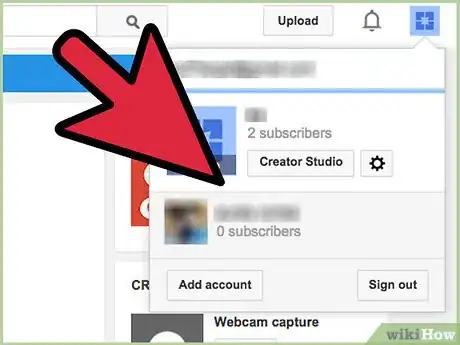
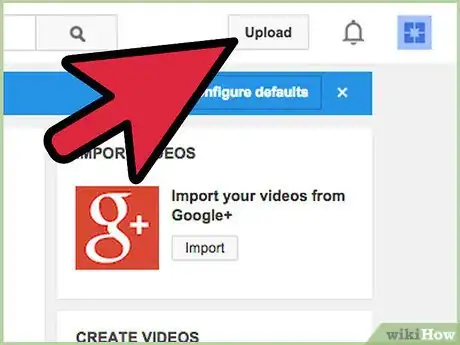
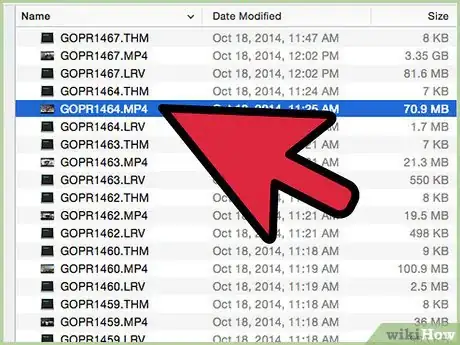
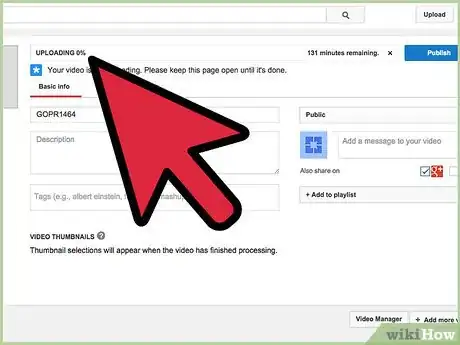
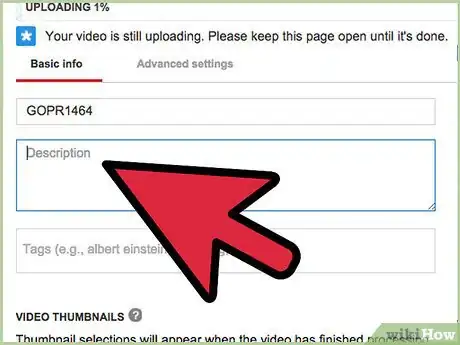
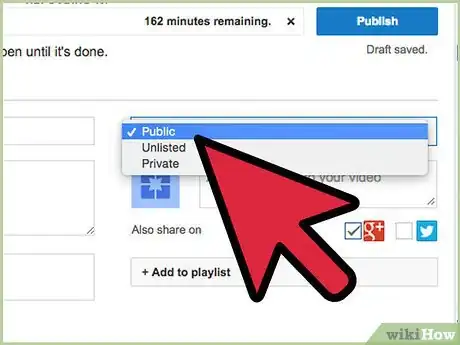
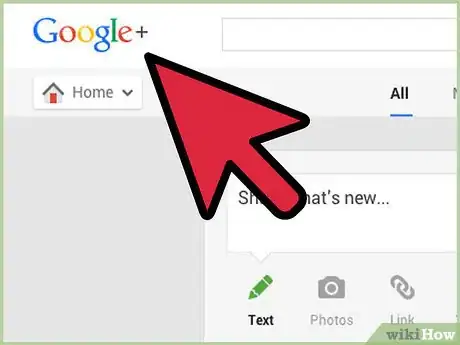
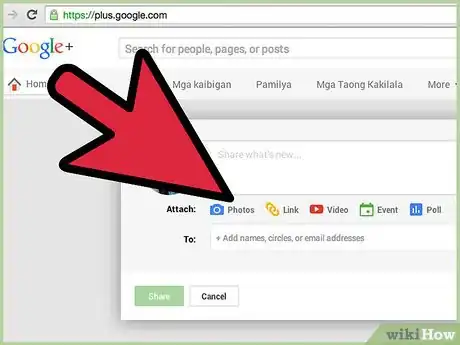
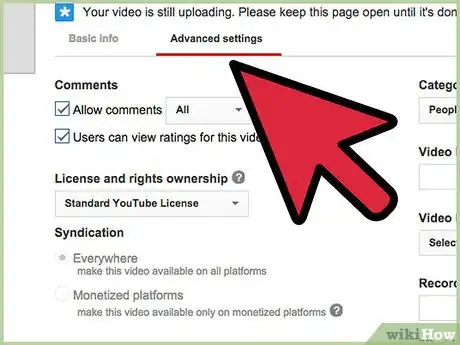
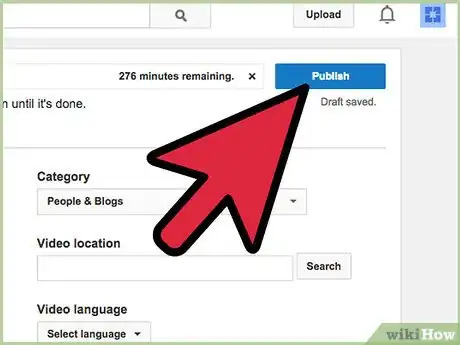

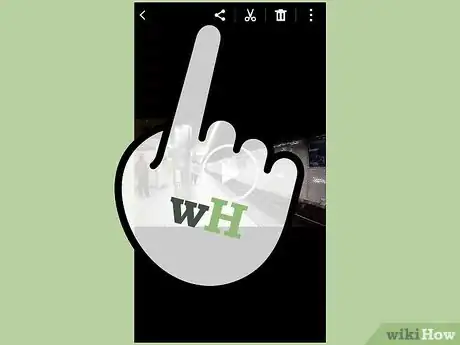
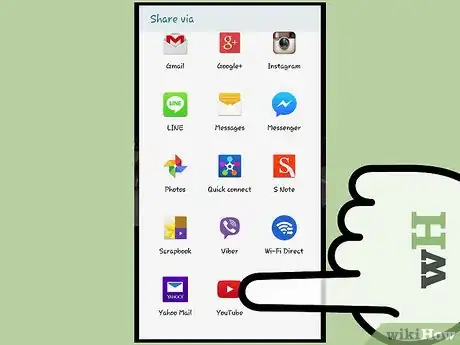
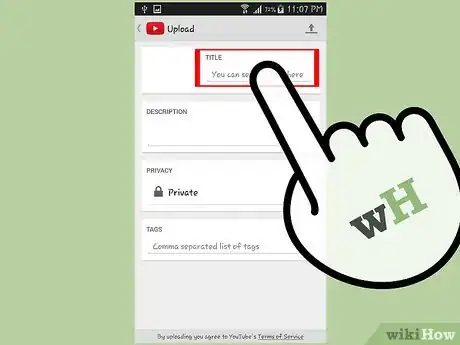
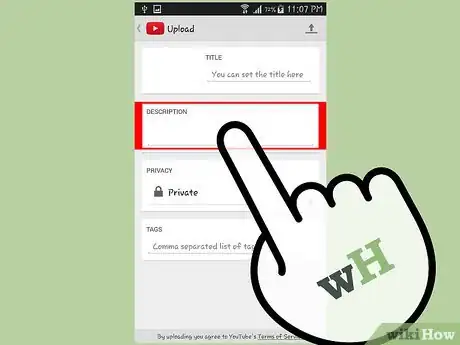
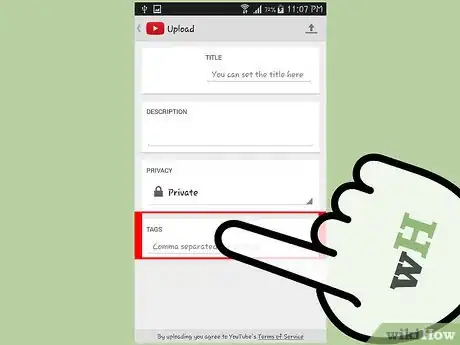
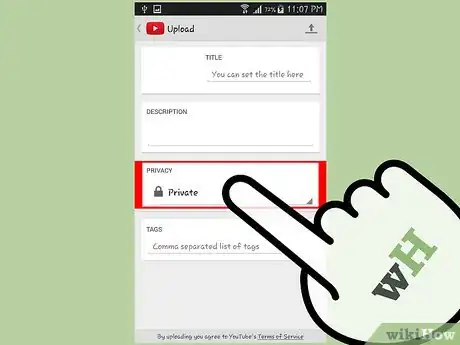
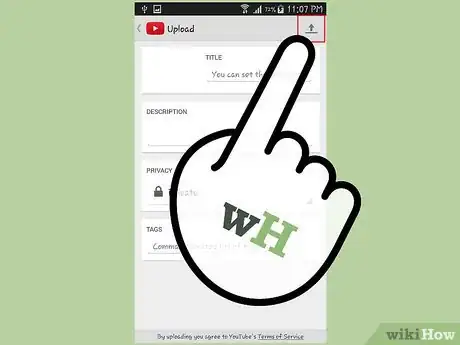
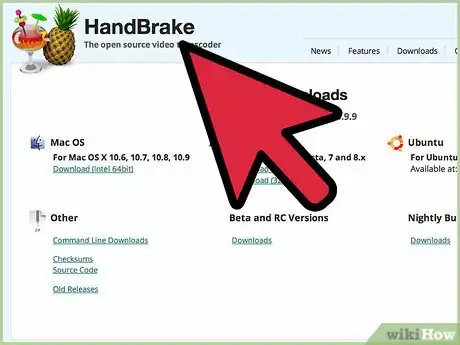

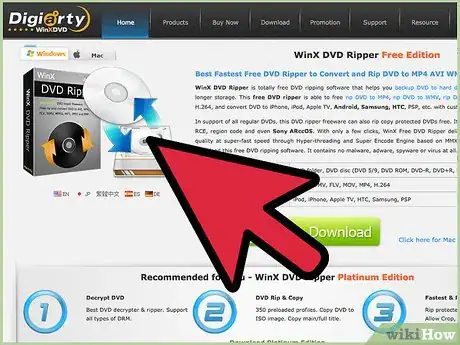
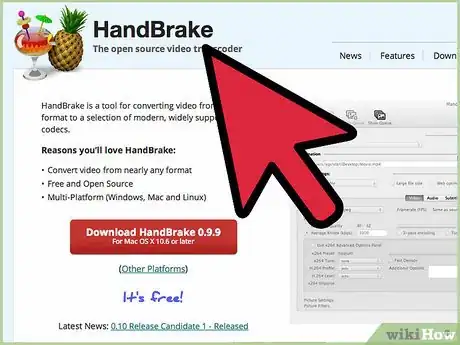
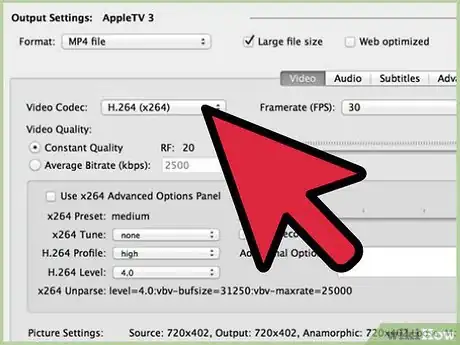
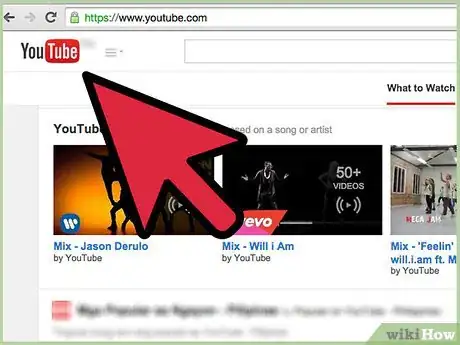
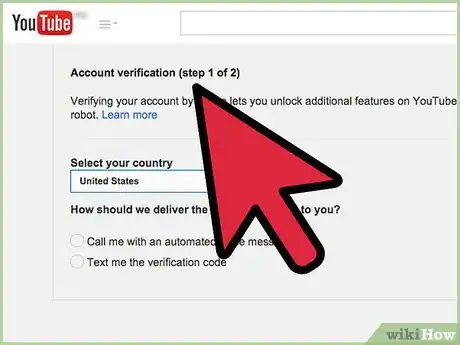

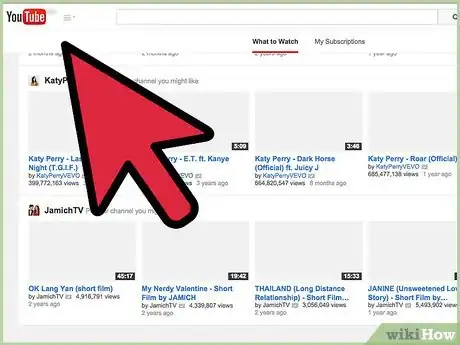
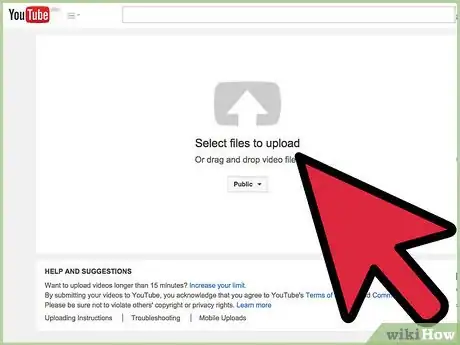
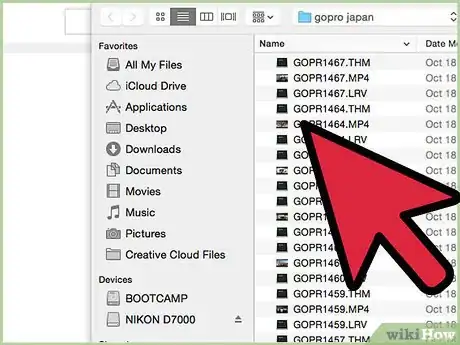
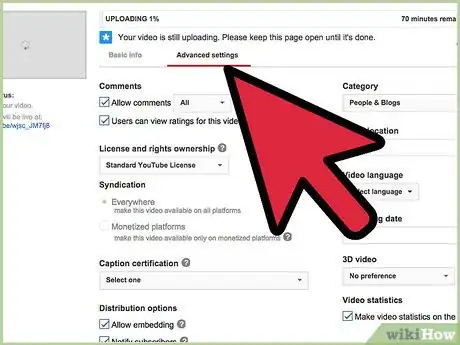
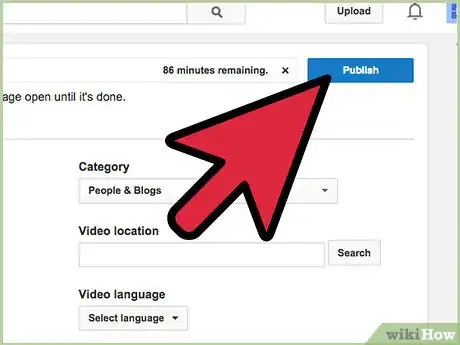


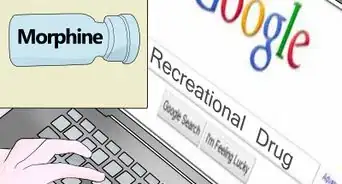
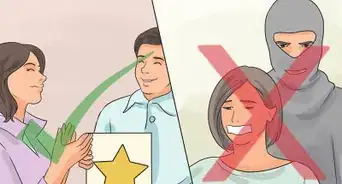
-Step-30.webp)

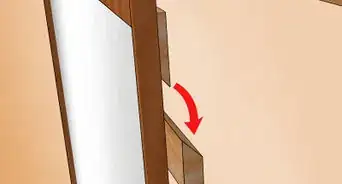





Na wikiHow je Tým manažerů obsahu který pečlivě sleduje práci editorů, aby se ujistili, že každý článek splňuje náš standart vysoké kvality. Tento článek byl zobrazen 4 761 krát